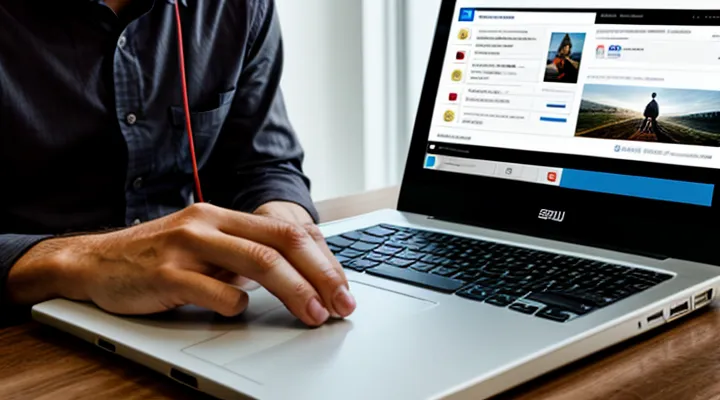Обзор ЭЦП и её применение для организаций
Типы ЭЦП для организаций
Квалифицированная ЭЦП (КЭП)
Квалифицированная электронная подпись (КЭП) — это юридически значимый инструмент, позволяющий организациям безопасно взаимодействовать с государственными сервисами. Для доступа к личному кабинету на портале Госуслуг необходимо выполнить несколько последовательных действий.
-
Подготовка сертификата. Приобретите КЭП у аккредитованного удостоверяющего центра. Убедитесь, что сертификат соответствует требованиям ФЗ «Об электронной подписи» и привязан к юридическому лицу.
-
Установка программного обеспечения. Скачайте и установите драйверы токена (или смарт‑карты), а также клиентское приложение, предоставляемое удостоверяющим центром. Проверьте, что система распознаёт устройство и отображает сертификат в списке доступных.
-
Регистрация в системе Госуслуг. Откройте портал Госуслуг, выберите «Вход для юридических лиц». При первом входе потребуется указать ИНН, ОГРН и контактный телефон. После ввода данных система предложит привязать КЭП.
-
Привязка электронной подписи. В окне привязки выберите установленный сертификат, подтвердите действие вводом PIN‑кода токена. Система проверит подпись и, при успешной верификации, свяжет её с учётной записью организации.
-
Настройка прав доступа. После привязки в личном кабинете задайте роли и уровни доступа для сотрудников. Можно создать отдельные профили с ограниченными правами, используя возможности многопользовательского доступа.
-
Тестирование входа. Выйдите из кабинета и выполните вход, используя кнопку «Войти с КЭП». При запросе введите PIN‑код токена. Если всё настроено корректно, система откроет личный кабинет без ввода пароля.
-
Обеспечение безопасности. Регулярно обновляйте драйверы и клиентские программы, храните токен в защищённом месте и меняйте PIN‑код согласно рекомендациям удостоверяющего центра. При утрате устройства немедленно блокируйте сертификат через центр выдачи.
Следуя этим шагам, организация получит надёжный и удобный способ авторизации в личном кабинете Госуслуг, полностью соответствующий требованиям законодательства и обеспечивающий высокий уровень защиты данных.
Неквалифицированная ЭЦП (НЭП)
Неквалифицированная электронная цифровая подпись (НЭП) – это простой и быстрый способ подтвердить подлинность документов, подаваемых в электронном виде. Для организаций, которым необходимо войти в личный кабинет Госуслуг, НЭП устраняет необходимость в сложных процедурах получения квалифицированного сертификата, позволяя сразу приступить к работе.
Для подключения входа в личный кабинет с использованием НЭП следует выполнить несколько последовательных шагов:
-
Получить НЭП. Оформить подпись можно в любой аккредитованной организации, предоставляющей услуги по выпуску неквалифицированных сертификатов. При оформлении потребуется учредительные документы организации, ИНН, ОГРН и данные представителя, который будет использовать подпись.
-
Установить программное обеспечение. После получения сертификата необходимо установить на рабочий компьютер или сервер специальное приложение, которое будет работать с подписью (например, КриптоПро CSP). Приложение должно быть совместимо с браузером, через который будет осуществляться вход в Госуслуги.
-
Настроить браузер. В настройках браузера активировать поддержку криптографических провайдеров, добавить сертификат в список доверенных и убедиться, что при запросе подписи браузер корректно вызывает установленное приложение.
-
Привязать подпись к организации в Госуслугах. В личном кабинете организации перейти в раздел «Настройки» → «Электронная подпись». Выбрать тип подписи «Неквалифицированная», загрузить сертификат и подтвердить его вводом пароля, установленного при выпуске подписи.
-
Проверить работоспособность. После привязки выполнить тестовый вход: выбрать вход по электронной подписи, подтвердить запрос в приложении и убедиться, что система распознаёт подпись и открывает личный кабинет без дополнительных запросов.
-
Обеспечить безопасность. Хранить сертификат и пароль в защищённом месте, ограничить доступ к рабочему компьютеру только уполномоченным сотрудникам, регулярно обновлять антивирусные программы и применять обновления для криптографического ПО.
В результате организация получает полностью автоматизированный доступ к услугам Госуслуг, может подавать заявления, получать уведомления и подписывать документы без необходимости физического присутствия. НЭП упрощает процесс, экономит время и снижает административные затраты, позволяя сосредоточиться на основной деятельности предприятия.
Преимущества использования ЭЦП для входа на Госуслуги
Электронная цифровая подпись (ЭЦП) открывает организации новые возможности при работе с порталом Госуслуги. Во-первых, она обеспечивает высший уровень защиты данных: каждый запрос к системе подписывается уникальным криптографическим ключом, что исключает возможность подделки или несанкционированного доступа. Во-вторых, процесс аутентификации становится мгновенным – подпись проверяется в реальном времени, и пользователь получает доступ к личному кабинету без ввода пароля и кода из СМС. Это ускоряет выполнение операций, экономит время сотрудников и снижает нагрузку на ИТ‑поддержку.
Третий плюс – полное соответствие законодательным требованиям. Использование ЭЦП соответствует федеральным законам о цифровой подписи и обеспечивает юридическую силу всех действий, совершенных в системе. Четвёртый аспект – упрощённое управление доступом. При привязке ЭЦП к конкретному сотруднику можно гибко регулировать права доступа, быстро отключать или добавлять пользователей без изменения паролей.
Для организации, желающей подключить вход через ЭЦП, необходимо выполнить несколько последовательных шагов:
- Приобрести квалифицированный сертификат ЭЦП у аккредитованного удостоверяющего центра.
- Установить на рабочие станции программное обеспечение для работы с сертификатом (драйверы, криптопровайдеры).
- Зарегистрировать сертификат в личном кабинете организации на портале Госуслуги через раздел «Настройки безопасности».
- Привязать сертификат к учетным записям сотрудников, указав их должностные роли и уровни доступа.
- Провести тестовый вход, убедившись, что подпись правильно распознаётся системой, и все функции работают без ошибок.
После завершения этих действий сотрудники смогут входить в личный кабинет, подписывая запросы своей ЭЦП. Это устраняет необходимость запоминать или менять пароли, повышает доверие к процессам и делает взаимодействие с государственными сервисами более надёжным и удобным.
Подготовка к подключению
Требования к рабочему месту
Операционная система
Для организации, желающей использовать электронную цифровую подпись (ЭЦП) при входе в личный кабинет Госуслуг, необходимо выполнить несколько последовательных действий. Каждый шаг должен быть выполнен точно, иначе процесс авторизации может завершиться ошибкой.
-
Подготовка сертификата
- Приобретите квалифицированный сертификат ЭЦП у аккредитованного удостоверяющего центра.
- Установите сертификат на рабочий компьютер или сервер организации. При установке следуйте инструкциям поставщика сертификата, указывая правильный пароль и сохраняйте файл с закрытым ключом в безопасном месте.
-
Обеспечение совместимости программного обеспечения
- Установите актуальные версии браузера, поддерживающего работу с ЭЦП (Chrome, Firefox, Edge).
- Добавьте в браузер необходимые плагины или расширения, предоставляемые удостоверяющим центром (например, драйверы для работы с USB‑токеном).
- Проверьте, что операционная система организации поддерживает выбранные драйверы (Windows 10/11, Linux с поддержкой PKCS#11).
-
Регистрация организации в системе Госуслуг
- Откройте портал Госуслуг и выберите пункт «Регистрация юридического лица».
- Заполните все обязательные поля (ИНН, ОГРН, контактные данные).
- При подтверждении личности укажите, что вход будет осуществляться через ЭЦП, и загрузите сертификат в формате PKCS#12 (файл .pfx).
-
Настройка параметров входа
- В личном кабинете перейдите в раздел «Настройки безопасности».
- Активируйте опцию «Вход с использованием ЭЦП».
- Укажите путь к файлу сертификата и задайте пароль доступа к закрытому ключу. Система проверит корректность сертификата и его соответствие требованиям.
-
Тестирование авторизации
- Выйдите из личного кабинета и выполните вход, выбрав «Электронная подпись».
- При запросе введите пароль к сертификату. Если всё настроено правильно, система предоставит доступ к кабинету без ввода логина и пароля.
-
Обеспечение поддержки и обновления
- Регулярно проверяйте срок действия сертификата и своевременно продлевайте его.
- Обновляйте драйверы и плагины для работы с ЭЦП, чтобы избежать конфликтов с новыми версиями браузеров.
- При возникновении проблем обратитесь в службу поддержки удостоверяющего центра или в техническую поддержку Госуслуг.
Эти шаги позволяют организации полностью автоматизировать процесс входа в личный кабинет Госуслуг, используя надёжную и юридически значимую электронную подпись. При правильном выполнении всех пунктов процесс будет быстрым, безопасным и удобным для сотрудников.
Браузер
Для организации входа в личный кабинет Госуслуг через электронную подпись (ЭЦП) необходимо подготовить браузер, который поддерживает работу с криптопровайдерами и позволяет взаимодействовать с токенами или смарт‑картами. Ниже описаны ключевые действия, которые следует выполнить.
-
Выбор браузера. Наиболее надёжные варианты – Google Chrome, Mozilla Firefox и Microsoft Edge. Все они поддерживают расширения для работы с ЭЦП и способны распознавать подключённые устройства (токен, смарт‑карту).
-
Установка криптопровайдера. Скачайте и установите официальную версию криптопровайдера, предоставляемую вашим удостоверяющим центром (например, CryptoPRO, КриптоАРМ). При установке укажите путь к файлам драйверов, чтобы браузер смог обнаружить подключённое устройство.
-
Настройка браузера.
- В Chrome откройте
chrome://settings/content→ «Дополнительные настройки» → «Безопасность» → включите «Разрешить доступ к устройствам USB». - В Firefox зайдите в
about:config, найдитеsecurity.enterprise_roots.enabledи установите значениеtrue. Затем включите поддержку PKCS#11 вabout:preferences#privacy. - В Edge аналогично Chrome, используйте
edge://settings/content.
- В Chrome откройте
-
Подключение токена/смарт‑карты. Вставьте устройство в USB‑порт, дождитесь его распознавания системой. При первом подключении система может запросить установку драйверов – следуйте инструкциям установщика.
-
Регистрация ЭЦП в личном кабинете.
- Перейдите на страницу входа в личный кабинет Госуслуг.
- Выберите вариант «Вход с использованием ЭЦП».
- Браузер отобразит список доступных сертификатов. Выберите сертификат организации, убедившись, что он соответствует требованиям (действующий, привязан к организации).
- Подтвердите выбор, введя PIN‑код от токена/смарт‑карты.
-
Проверка доступа. После успешного ввода PIN‑кода система отобразит персонализированную страницу организации. Проверьте, что доступны все необходимые сервисы (регистрация юридических лиц, подача заявлений, просмотр отчетов).
-
Обновление и поддержка. Регулярно обновляйте браузер и криптопровайдер до последних версий. Это гарантирует совместимость с новыми требованиями Госуслуг и повышает уровень защиты данных.
Следуя этим шагам, вы быстро настроите безопасный вход в личный кабинет Госуслуг для вашей организации, используя электронную подпись через любой из популярных браузеров.
Установка необходимого программного обеспечения
КриптоПро CSP
КриптоПро CSP — это проверенный набор средств для работы с электронными подписями, полностью совместимый с сервисами Госуслуг. Благодаря интеграции с браузерами и поддержке сертификатов, вы сможете обеспечить организациям быстрый и безопасный вход в личный кабинет Госуслуг без ввода пароля.
Для реализации входа через ЭЦП выполните следующие действия:
-
Получите квалифицированный сертификат организации у аккредитованного удостоверяющего центра. Убедитесь, что сертификат поддерживает работу с КриптоПро CSP и имеет атрибуты, позволяющие осуществлять аутентификацию в государственных сервисах.
-
Установите КриптоПро CSP на все рабочие станции, где будет использоваться вход в Госуслуги. При установке выберите тип «Клиентская часть», чтобы обеспечить интеграцию с браузером и операционной системой.
-
Импортируйте сертификат в хранилище КриптоПро CSP. Откройте приложение «КриптоПро CSP», перейдите в раздел «Сертификаты», импортируйте файл сертификата и введите пароль закрытого ключа.
-
Настройте браузер (Chrome, Firefox, Edge) на работу с КриптоПро CSP. В параметрах безопасности укажите использование CSP‑модуля в качестве провайдера криптографических функций. При необходимости установите расширения, предоставляемые КриптоПро, для автоматического подхвата сертификата.
-
Зарегистрируйте сертификат в личном кабинете Госуслуг. Войдите в кабинет под учетной записью организации, откройте раздел «Настройки» → «Электронная подпись», добавьте новый сертификат, указав его серию и дату выдачи. Система проверит валидность и привяжет сертификат к аккаунту.
-
Включите режим входа через ЭЦП. В настройках безопасности кабинета активируйте опцию «Авторизация по сертификату». После этого при следующем входе система предложит выбрать сертификат из установленного в КриптоПро CSP хранилища.
-
Проверьте работоспособность. Откройте страницу входа в Госуслуги, выберите «Вход по сертификату», подтвердите выбор сертификата в диалоговом окне КриптоПро CSP и наблюдайте автоматическое перенаправление в личный кабинет без ввода пароля.
Эти шаги позволяют полностью автоматизировать процесс авторизации для организации, исключив необходимость запоминать или менять пароли. КриптоПро CSP гарантирует высокий уровень защиты данных, а интеграция с Госуслугами обеспечивает соответствие всем требованиям законодательства о цифровой подписи. После первоначальной настройки процесс будет повторяться автоматически, экономя время и повышая безопасность работы сотрудников.
Плагин для браузера
Для организации доступа к личному кабинету Госуслуг через браузер необходим специализированный плагин, который обеспечивает взаимодействие браузера с электронной подписью (ЭЦП). Плагин устанавливается один раз и автоматически интегрируется в процесс авторизации, позволяя сотрудникам входить в систему без ввода пароля, используя сертификат организации.
-
Подготовка сертификата
- Убедитесь, что у организации есть действующий квалифицированный сертификат ЭЦП, выданный аккредитованным удостоверяющим центром.
- Сохраните файл сертификата (обычно форматы .pfx или .p12) и запишите пароль доступа к нему.
-
Скачивание и установка плагина
- Перейдите на официальный сайт Госуслуг и найдите раздел «Плагины для браузера».
- Выберите версию плагина, совместимую с используемым браузером (Chrome, Firefox, Edge).
- Запустите установочный файл и следуйте инструкциям мастера установки, подтверждая запросы системы о разрешениях.
-
Импорт сертификата в плагин
- После установки откройте панель управления плагином (обычно доступна через иконку в правом верхнем углу браузера).
- Выберите пункт «Импорт сертификата», укажите путь к файлу .pfx и введите пароль.
- Плагин проверит сертификат, после чего отобразит его в списке доступных подписей.
-
Настройка автоматического входа
- В настройках плагина активируйте опцию «Автоматический вход в Госуслуги».
- Укажите идентификатор организации (ОГРН) и привяжите его к импортированному сертификату.
- Сохраните изменения — плагин запомнит привязку и будет использовать её при каждом запросе авторизации.
-
Тестирование
- Откройте страницу личного кабинета Госуслуг в браузере.
- При попытке входа система предложит выбрать сертификат. Выберите сертификат организации, который уже загружен в плагин.
- Плагин автоматически подпишет запрос, и вы попадёте в личный кабинет без ввода пароля.
-
Обновление и поддержка
- Регулярно проверяйте наличие обновлений плагина на официальном портале — новые версии исправляют уязвимости и добавляют поддержку последних браузерных технологий.
- При смене сертификата повторите процесс импорта и привязки.
Эти шаги позволяют быстро и надёжно настроить вход в личный кабинет Госуслуг через браузер, используя ЭЦП организации. Плагин минимизирует риск утечки паролей и упрощает процесс аутентификации для всех сотрудников, имеющих доступ к корпоративному сертификату.
Драйверы для токена или смарт-карты
Для организации, желающей использовать электронную подпись при входе в личный кабинет Госуслуг, первым шагом является установка корректных драйверов для токена или смарт‑карты. Без надёжного программного обеспечения система не сможет распознать криптографический контейнер и выполнить аутентификацию.
Установите официальные драйверы, совместимые с выбранным устройством. Наиболее распространённые варианты:
- CryptoPRO CSP (для токенов и смарт‑карт от разных производителей);
- SafeNet Authentication Client;
- ActivIdentity Smart Card Middleware;
- КриптоПро CSP Lite (для простых сценариев).
После установки драйверов выполните их настройку:
- Подключите токен или смарт‑карту к USB‑порту и убедитесь, что система их обнаружила (в «Диспетчере устройств» появится соответствующее устройство);
- Откройте панель управления драйвером и укажите путь к хранилищу сертификатов организации;
- Импортируйте в хранилище сертификат ЭЦП, выданный удостоверяющим центром, и его закрытый ключ. При необходимости задайте PIN‑код доступа;
- Проверьте работу драйвера через тестовую утилиту (обычно поставляется вместе с пакетом). Успешный тест подтверждает готовность к использованию.
Далее настройте браузер, через который будет осуществляться вход в Госуслуги:
- Установите расширение «Крипто‑ПРО Browser Plug-in» (для Chrome, Firefox, Edge);
- В настройках браузера включите поддержку протоколов TLS 1.2 и выше;
- Убедитесь, что в разделе «Безопасность» разрешено использование внешних криптопровайдеров.
После подготовки программной среды перейдите на портал Госуслуг и выполните регистрацию организации для входа по ЭЦП:
а) В личном кабинете организации откройте раздел «Настройки» → «Электронная подпись»; б) Выберите тип подписи «Токен/Смарт‑карта» и загрузите сертификат из установленного хранилища; в) Укажите PIN‑код, подтвердите привязку сертификата к учётной записи.
Последний шаг – проверка входа:
- Войдите в личный кабинет, выбрав способ аутентификации «Электронная подпись»;
- При появлении запроса введите PIN‑код, подтвердите действие на токене/смарт‑карте;
- При успешной аутентификации система откроет доступ к управлению услугами организации.
Все действия выполняются один раз; после этого сотрудники могут без задержек использовать токен или смарт‑карту для входа в Госуслуги, получая быстрый и безопасный доступ к необходимым сервисам. Если возникнут ошибки, проверьте совместимость драйвера с операционной системой и обновите программное обеспечение до последней версии.
Получение ЭЦП для организации
Выбор аккредитованного удостоверяющего центра
Выбор аккредитованного удостоверяющего центра — ключевой этап при организации доступа к личному кабинету Госуслуг через электронную подпись. Надёжный центр гарантирует соответствие сертификатов требованиям ФСТЭК и ФСБ, а также обеспечивает стабильную техническую поддержку.
Прежде чем оформить сертификат, проверьте следующие параметры:
- Статус аккредитации — центр должен быть включён в реестр аккредитованных УЦ, опубликованный Роскомнадзором.
- Наличие сертификатов для юридических лиц — не каждый УЦ выдаёт сертификаты, подходящие для организации.
- Срок действия сертификата — обычно 1 год, иногда 3 года; выбирайте оптимальный вариант, учитывая планируемую нагрузку.
- Стоимость выпуска и продления — сравните цены, но помните, что дешёвый сертификат может не включать обязательные услуги (например, удалённую подпись).
- Техническая поддержка — важно, чтобы центр предоставлял 24/7 помощь, особенно при интеграции с госпорталом.
- Совместимость программного обеспечения — сертификат должен работать с популярными браузерами и драйверами, поддерживаемыми Госуслугами.
После того как выбран УЦ, выполните последовательность действий:
- Регистрация организации в УЦ — предоставьте учредительные документы, ИНН, ОГРН и данные уполномоченного лица.
- Заказ сертификата — укажите тип сертификата (ЭЦП для юридических лиц) и срок действия.
- Получение и установка токена/смарт‑карты — вставьте устройство в компьютер, установите драйверы, предоставленные УЦ.
- Настройка браузера — включите поддержку криптопровайдера, проверьте работу в режиме «инкогнито», чтобы исключить конфликт с другими расширениями.
- Тестовый вход в личный кабинет — перейдите на страницу входа Госуслуг, выберите «Вход по ЭЦП», укажите сертификат и подтвердите подпись.
- Контроль и обновление — следите за сроком действия сертификата, планируйте продление за 30 дней до истечения, чтобы избежать перебоев доступа.
Тщательный отбор удостоверяющего центра и соблюдение указанного алгоритма гарантируют безопасный и безотказный вход в личный кабинет Госуслуг для вашей организации. Выбирайте проверенного партнёра, инвестируйте в качественную поддержку и держите сертификат под постоянным контролем.
Процедура подачи заявки и получения токена
Для начала необходимо собрать пакет документов, подтверждающих правомочность организации и наличие у неё действующей электронной подписи. В качестве подтверждающих бумаг обычно требуются: устав организации, приказ о назначении ответственного за работу с ЭЦП, копия сертификата подписи и согласие уполномоченного лица. После того как все документы подготовлены, их загружают в специальный раздел портала Госуслуг, где предусмотрена форма подачи заявки на подключение входа в личный кабинет.
- Авторизуйтесь в личном кабинете Госуслуг под учетной записью организации.
- Перейдите в раздел «Управление доступом», выберите пункт «Подключить вход по ЭЦП».
- Заполните форму заявки: укажите реквизиты организации, ФИО ответственного лица и загрузите подготовленные документы.
- Подтвердите отправку заявки электронной подписью – система автоматически проверит корректность сертификата.
После отправки заявка попадает в очередь на проверку. Сотрудники технической поддержки Госуслуг проводят идентификацию: сверяют данные с государственными реестрами, проверяют подлинность сертификата и подтверждают полномочия ответственного лица. Процесс обычно занимает от одного до трёх рабочих дней.
Когда проверка завершена, система генерирует токен доступа. Оповещение о готовности токена приходит по электронной почте, указанной в заявке, а также отображается в личном кабинете в разделе «Мои токены». Чтобы активировать токен, выполните следующие действия:
- Скачайте и установите драйвер токена, предоставленный в письме.
- Подключите USB‑токен к компьютеру, запустите утилиту и введите PIN‑код.
- В настройках браузера укажите путь к сертификату и включите поддержку клиентских сертификатов.
После успешной установки токена вы сможете входить в личный кабинет организации, используя электронную подпись, без ввода пароля. Все действия фиксируются в журнале доступа, что обеспечивает прозрачность и безопасность работы с сервисом.
Порядок подключения к личному кабинету Госуслуг
Регистрация организации на Госуслугах (если ранее не регистрировались)
Использование ЭЦП для первичной регистрации
Для первичной регистрации организации в личном кабинете Госуслуг необходимо использовать электронную цифровую подпись (ЭЦП). Этот инструмент обеспечивает юридическую силу действий, подтверждая подлинность данных и упрощая процесс входа в систему.
Первый шаг – получение квалифицированного сертификата ЭЦП. Сертификат выдаётся уполномоченными удостоверяющими центрами после подачи заявления, предоставления учредительных документов и подтверждения полномочий лица, уполномоченного подписывать от имени организации. После получения сертификата следует установить соответствующее программное обеспечение (драйверы и клиентские модули) на рабочий компьютер, который будет использоваться для доступа к Госуслугам.
Далее необходимо собрать базовую информацию о компании: ОГРН, ИНН, юридический адрес, сведения о руководителе и полномочиях. Все данные вводятся в форму регистрации на портале Госуслуг. На этапе ввода реквизитов появляется возможность привязать ЭЦП: система запросит загрузить сертификат и выполнить подпись электронным ключом. После успешного подтверждения подписи система автоматически проверит сертификат в реестре удостоверяющих центров и зафиксирует его привязку к профилю организации.
После завершения регистрации пользователь получает доступ к личному кабинету. Для входа в систему достаточно выбрать вариант «Вход с использованием ЭЦП», подключить токен или смарт‑карту, ввести PIN‑код и подтвердить действие подписью. После первой авторизации система запоминает привязанный сертификат, что позволяет быстро и безопасно входить в кабинет без ввода пароля.
Кратко о ключевых действиях:
- Оформить квалифицированный сертификат ЭЦП в удостоверяющем центре.
- Установить программное обеспечение и драйверы для работы с токеном/смарт‑картой.
- Заполнить регистрационную форму на Госуслугах, указав все обязательные реквизиты организации.
- Привязать сертификат к профилю, подписав электронным ключом.
- Активировать вход через ЭЦП, используя токен и PIN‑код.
Соблюдая эти шаги, организация получает надёжный и удобный способ доступа к личному кабинету Госуслуг, полностью управляя своими сервисами онлайн без необходимости ввода паролей.
Вход в личный кабинет Госуслуг с использованием ЭЦП
Выбор метода входа через "Войти с помощью электронной подписи"
Для организации, желающей обеспечить сотрудников доступ к личному кабинету Госуслуг через электронную подпись, первым шагом является выбор метода входа «Войти с помощью электронной подписи». Этот вариант позволяет полностью избавиться от паролей и использовать только криптографический токен, что упрощает процесс аутентификации и повышает безопасность.
-
Подготовка инфраструктуры
- Убедитесь, что у всех сотрудников есть действующие ЭЦП, зарегистрированные в системе ФИОС.
- Установите на рабочие станции программное обеспечение, поддерживающее работу с токенами (например, драйверы и клиентские библиотеки).
- Проверьте совместимость браузера: современные версии Chrome, Firefox и Edge поддерживают работу с ЭЦП без дополнительных плагинов.
-
Регистрация организации в системе Госуслуг
- Откройте личный кабинет организации и перейдите в раздел «Настройки доступа».
- Выберите пункт «Добавить метод входа» и отметьте «Электронная подпись».
- Введите ИНН организации и загрузите сертификат ЭЦП, подтверждающий право использования подписи от имени юридического лица.
-
Назначение прав доступа
- В списке сотрудников укажите тех, кому необходимо предоставить доступ через ЭЦП.
- Для каждого пользователя задайте уровень доступа (просмотр, редактирование, подача заявлений).
- Сохраните изменения – система автоматически привяжет выбранный метод к учетным записям.
-
Тестирование входа
- Попросите сотрудника подключить токен к компьютеру, открыть страницу входа в личный кабинет и нажать кнопку «Войти с помощью электронной подписи».
- При запросе подписи подтвердите действие, используя PIN-код токена.
- Если вход выполнен успешно, система отобразит персональную панель управления без ввода пароля.
-
Обучение персонала
- Проведите инструктаж, объяснив порядок подключения токена, ввод PIN-кода и возможные ошибки (например, отсутствие драйверов).
- Раздайте пошаговые листы с изображениями, чтобы каждый сотрудник мог быстро освоить процесс.
Выбор метода «Войти с помощью электронной подписи» устраняет необходимость запоминать пароли, исключает риск их компрометации и гарантирует, что доступ к государственным сервисам будет осуществляться только через проверенный криптографический механизм. Следуя описанным шагам, организация получает полностью автоматизированный и защищённый вход в личный кабинет Госуслуг.
Выбор сертификата ЭЦП
Для организации, желающей использовать электронную подпись при входе в личный кабинет Госуслуг, выбор сертификата ЭЦП — это фундаментальный шаг, от которого зависит надёжность и удобство работы. Прежде чем приступить к настройке, необходимо чётко определить, какой тип сертификата подходит именно вам.
Во-первых, следует различать сертификаты, выдаваемые в рамках инфраструктуры открытого ключа (PKI), и те, что предназначены исключительно для государственных сервисов. Для государственных услуг предпочтительнее использовать сертификаты, соответствующие требованиям Федерального закона № 63‑ФЗ и требованиям ФСТЭК России. Они обеспечивают совместимость с системой Госуслуг и гарантируют признание подписи в официальных процедурах.
Во-вторых, оцените уровень верификации сертификата. Существует три категории:
- Квалифицированный сертификат — самый высокий уровень доверия, обязательный для большинства операций с госуслугами.
- Не квалифицированный сертификат — подходит для внутренних процессов, но может быть отклонён при работе с государственными порталами.
- Тестовый сертификат — используется только в тестовых средах, не подходит для реального доступа.
Если организация планирует регулярно взаимодействовать с госуслугами, выбор в пользу квалифицированного сертификата обязательный. Такой сертификат выдаётся аккредитованными удостоверяющими центрами (УЦ), которые проходят строгий контроль со стороны Роскомнадзора.
Третий аспект — формат сертификата. Наиболее распространённые варианты:
- *Файловый сертификат (PKCS#12, .pfx)** — хранится в виде файла, защищённого паролем. Удобен для установки на отдельные рабочие станции.
- Аппаратный токен (USB‑токен, смарт‑карта) — ключ хранится в защищённом устройстве, что исключает возможность копирования и повышает уровень безопасности.
- Облачный сертификат — ключ хранится в защищённом облачном хранилище, доступ к которому осуществляется через специализированные сервисы.
Для доступа к Госуслугам рекомендуется использовать аппаратный токен или смарт‑карту, так как они отвечают требованиям по защите закрытого ключа и соответствуют политике безопасности государственных сервисов.
Не забудьте проверить срок действия сертификата. Он обычно ограничен одним‑тремя годами. Планируйте продление заранее, чтобы избежать прерывания доступа к системе.
После того как сертификат выбран и получен, его необходимо установить в браузер или в клиентское приложение, которое будет использоваться для входа в личный кабинет. При установке следует убедиться, что:
- сертификат импортирован в правильный хранилище (обычно «Личные сертификаты»);
- установлен корректный драйвер для токена или смарт‑карты;
- браузер поддерживает протоколы TLS, требуемые Госуслуг (Chrome, Firefox, Edge).
Наконец, протестируйте вход, используя выбранный сертификат. При первой попытке система запросит подтверждение идентификации (ввод PIN‑кода токена). После успешного входа вы получите доступ к полному набору функций личного кабинета, включая подписание заявлений, загрузку документов и управление учетными записями.
Выбор правильного сертификата — это инвестиция в безопасность и эффективность работы вашей организации с государственными сервисами. Следуйте рекомендациям, проверяйте соответствие требованиям, и процесс будет гладким и надёжным.
Ввод пин-кода токена
Для организации входа в личный кабинет Госуслуг через электронную подпись первым действием является ввод пин‑кода токена. Этот код защищает криптографический ключ и гарантирует, что доступ к системе получит только уполномоченный сотрудник.
-
Подключите токен к компьютеру – вставьте устройство в USB‑порт, дождитесь автоматической установки драйверов. При необходимости запустите установочный пакет, предоставленный поставщиком токена.
-
Запустите клиентскую программу – откройте приложение, которое взаимодействует с токеном (например, SafeSign, CryptoPro). Программа отобразит запрос на ввод пин‑кода.
-
Ввод пин‑кода – введите четырёх‑ или шести‑значный код, установленный при инициализации токена. Пин‑код вводится в защищённом поле, символы не отображаются на экране.
-
Подтверждение – после ввода нажмите кнопку «ОК» или клавишу Enter. Приложение проверит код, раскроет закрытый ключ и подготовит его к использованию в процессе аутентификации.
-
Переход к Госуслугам – откройте браузер, перейдите на страницу входа в личный кабинет организации, выберите вариант «Вход через ЭЦП». Система запросит подпись, которую токен выполнит автоматически, используя уже расшифрованный ключ.
-
Завершение входа – после успешной подписи вы окажетесь в личном кабинете, где сможете управлять заявками, отправлять документы и получать ответы от государственных органов.
Важно: пин‑код храните в секрете, меняйте его регулярно, а при утере токена сразу блокируйте его в системе управления ключами. Правильный ввод кода и соблюдение процедур безопасности обеспечивают надёжную защиту данных организации и гарантируют беспрепятственный доступ к государственным сервисам.
Делегирование прав и управление доступом сотрудников
Назначение администратора организации
Назначенный администратор организации отвечает за настройку и поддержание доступа к личному кабинету Госуслуг для всех сотрудников, которым требуется использовать электронную подпись. Он управляет регистрацией юридического лица, контролирует привязку сертификатов, распределяет права доступа и обеспечивает безопасность всех операций, связанных с ЭЦП.
Для подключения входа в личный кабинет Госуслуг через электронную подпись необходимо выполнить последовательность действий:
- Получить квалифицированный сертификат ЭЦП, удостоверяющий организацию и её представителей.
- Зарегистрировать организацию в системе Госуслуг, указав реквизиты и загрузив сертификат администратора.
- В личном кабинете назначить себя администратором, подтвердив право управления через одноразовый код, полученный на мобильный телефон.
- Настроить браузер (Chrome, Firefox, Edge) для работы с криптопровайдером: установить необходимые плагины, добавить сертификат в хранилище, проверить совместимость.
- Создать учетные записи сотрудников, назначив им роли (пользователь, оператор) и привязав к каждому их собственный сертификат или разрешив использовать общий сертификат администратора.
- Провести тестовый вход: ввести логин и пароль, выбрать вход через ЭЦП, подтвердить действие сертификатом, убедиться в успешном открытии кабинета.
- Оформить регламент внутреннего использования ЭЦП, включающий порядок выдачи, хранения и обновления сертификатов, а также контроль за выполнением процедур.
Администратор обязан регулярно проверять актуальность сертификатов, обновлять их при истечении срока действия и контролировать журнал входов, чтобы предотвратить несанкционированный доступ. При возникновении ошибок в процессе аутентификации он должен оперативно взаимодействовать с технической поддержкой Госуслуг, предоставляя скриншоты и логи для быстрого решения проблемы. Такой подход гарантирует стабильную и безопасную работу организации в системе государственных услуг.
Добавление сотрудников и распределение ролей
Для начала необходимо оформить электронную подпись организации и привязать её к корпоративному аккаунту в системе Госуслуг. После подтверждения доступа администратор получает возможность управлять пользователями, их правами и ограничениями.
-
Регистрация новых сотрудников – в личном кабинете открывается раздел «Сотрудники». Здесь вводятся ФИО, контактные данные и идентификационный номер сотрудника. Система автоматически проверяет корректность введённой информации и присваивает каждому пользователю уникальный идентификатор.
-
Назначение ролей – после добавления сотрудника администратор выбирает из предустановленного перечня ролей (например, «Бухгалтер», «Менеджер», «Юрист», «Технический специалист») или создает кастомную роль, задав набор прав доступа. Каждая роль определяет, какие операции можно выполнять в кабинете: просмотр и подача заявок, управление документами, согласование операций, доступ к финансовой отчётности и т.д.
-
Настройка ограничений – в рамках роли можно задать дополнительные ограничения: время доступа, географические ограничения, требование подтверждения подписи при выполнении критических действий. Такие параметры повышают безопасность использования ЭЦП и исключают несанкционированные операции.
-
Активация доступа – после сохранения ролей система отправляет сотруднику приглашение на электронную почту. В письме содержится ссылка для активации аккаунта и инструкция по привязке личного сертификата к учетной записи. При первом входе сотрудник вводит пароль и подтверждает идентификацию с помощью ЭЦП, после чего получает доступ к функционалу, соответствующему его роли.
-
Контроль и аудит – администратор регулярно проверяет журнал действий, где фиксируются все входы, операции с использованием подписи и изменения ролей. При необходимости роль можно изменить или отключить пользователя, что обеспечивает гибкое управление доступом в любой момент.
Эти шаги позволяют быстро сформировать команду, распределить обязанности и обеспечить надёжную защиту данных при работе с Госуслугами через электронную подпись. Всё делается в едином интерфейсе, без необходимости обращения к сторонним сервисам, что упрощает процесс и экономит время организации.
Настройка прав доступа для различных сервисов
Для организации, желающей использовать электронную подпись (ЭЦП) при входе в личный кабинет Госуслуг, необходимо правильно настроить права доступа к каждому из подключаемых сервисов. Без чёткой схемы прав доступа система не сможет корректно аутентифицировать пользователя и предоставить ему требуемый набор функций.
Во-первых, следует убедиться, что у организации уже есть действующий сертификат ЭЦП, выданный аккредитованным удостоверяющим центром. Сертификат должен быть загружен в профиль организации на портале Госуслуг. При загрузке система проверит соответствие сертификата требованиям безопасности и привяжет его к юридическому лицу.
Во-вторых, необходимо определить перечень сервисов, к которым будет предоставлен доступ. Для каждой категории сервисов (например, налоговые услуги, регистрация юридических лиц, получение справок) задаются отдельные уровни прав:
- Чтение – пользователь может только просматривать сведения;
- Изменение – разрешено вносить изменения в данные, подавать заявления;
- Подписание – требуется использование ЭЦП для подтверждения действий;
- Администрирование – полный контроль над настройками сервиса, управление пользователями.
Список прав формируется в виде простого перечня, который привязывается к роли сотрудника в системе. Роли могут быть предустановленными (например, бухгалтер, юрист, администратор) или создаваться индивидуально под нужды организации.
Третий шаг – привязка ролей к конкретным пользователям. Каждый сотрудник получает учетную запись в личном кабинете, после чего администратор назначает ему одну или несколько ролей. При этом система автоматически проверит, что у пользователя есть доступ к сертификату ЭЦП, если выбран уровень «Подписание». Если сертификат отсутствует, пользователь получит уведомление о необходимости его загрузки.
Четвёртый этап – тестирование. После настройки прав рекомендуется выполнить пробный вход с использованием ЭЦП, проверить, что все сервисы открываются без ошибок, а операции, требующие подписи, завершаются корректно. При обнаружении ограничений следует скорректировать права в соответствующей роли.
Пятый пункт – мониторинг и аудит. Система Госуслуг фиксирует все действия, выполненные с использованием ЭЦП, включая дату, время и идентификатор пользователя. Регулярный просмотр журналов позволяет быстро выявлять нарушения и своевременно менять права доступа.
Итоговый процесс выглядит так:
- Подготовка и загрузка сертификата ЭЦП.
- Формирование перечня сервисов и определение уровней прав.
- Создание ролей и их привязка к пользователям.
- Проверка работоспособности через тестовый вход.
- Осуществление постоянного контроля и аудита.
Следуя этой последовательности, организация получит надёжный и безопасный вход в личный кабинет Госуслуг, полностью управляя правами доступа к каждому сервису и гарантируя, что подпись ЭЦП будет применяться только в разрешённых сценариях.
Возможные проблемы и их решение
Ошибки при установке программного обеспечения
Проблемы совместимости
Для организации, желающей использовать электронную подпись (ЭЦП) при входе в личный кабинет Госуслуг, главный барьер — несовместимость программных компонентов. Проблемы возникают на нескольких уровнях: операционная система, браузер, драйверы криптопровайдеров и сами сертификаты.
Во‑первых, многие корпоративные сети работают под управлением Windows Server или устаревших версий Windows 7/10. Обычные драйверы криптопровайдеров часто не поддерживают такие платформы без дополнительных обновлений. Необходимо убедиться, что установленный криптопровайдер имеет версии для всех используемых ОС, а также что в системе включён режим совместимости с 32‑ и 64‑разрядными приложениями.
Во‑вторых, браузеры, через которые осуществляется доступ к Госуслугам, отличаются по поддержке встроенных плагинов и API для работы с ЭЦП. Chrome и Firefox в последних версиях полностью отказались от NPAPI‑плагинов, что делает невозможным использование традиционных Java‑апплетов. Для корректной работы следует применять браузер Microsoft Edge (или Internet Explorer 11 в режиме совместимости) с установленным расширением «КриптоПро Browser Extension», которое обеспечивает взаимодействие между веб‑страницей и локальным криптографическим модулем.
В‑третьих, сертификаты организаций часто выдаются в формате PKCS#12 (PFX) и хранятся в аппаратных токенах или смарт‑картах. При этом могут возникнуть конфликтные ситуации:
- токен использует драйвер, несовместимый с выбранным браузером;
- сертификат содержит алгоритмы подписи (например, ГОСТ 2012‑256), которые не поддерживаются текущей версией криптопровайдера;
- в системе установлено несколько криптопровайдеров, и происходит «переключение» между ними, вызывающее ошибки при попытке подписи.
Для устранения этих конфликтов рекомендуется:
- Проверить совместимость версии криптопровайдера с используемыми ОС и браузерами; при необходимости установить последнюю стабильную сборку.
- Обновить драйверы токена/смарт‑карты до версии, поддерживающей требуемые алгоритмы и 64‑битные приложения.
- Отключить в системе все лишние криптопровайдеры, оставив только один, который будет использоваться для взаимодействия с Госуслугами.
- При работе с браузером Edge включить режим «Разрешить работу с локальными сертификатами», а в настройках Windows добавить доверенные корневые сертификаты организации.
Наконец, стоит помнить о политике безопасности корпоративной сети. Часто администраторы блокируют установку сторонних расширений и драйверов. В таком случае необходимо получить официальное разрешение от службы ИТ‑безопасности, предоставить сертификаты и документы, подтверждающие легальность использования ЭЦП, а также задокументировать все изменения в конфигурации системы.
Только после тщательной проверки всех перечисленных пунктов организация сможет безошибочно использовать электронную подпись для входа в личный кабинет Госуслуг, избежав типичных проблем совместимости и обеспечив надёжную работу сервисов.
Отсутствие прав администратора
Отсутствие прав администратора часто становится первым препятствием при настройке входа в личный кабинет Госуслуг через электронную подпись (ЭЦП) для организации. Без соответствующих привилегий невозможно установить необходимые сертификаты, изменить параметры браузера и выполнить регистрацию в системе. Поэтому решение этой проблемы должно стоять в приоритете.
Для начала необходимо убедиться, что у сотрудника, отвечающего за интеграцию ЭЦП, есть административный доступ к рабочей станции. Если прав нет, следует обратиться к ИТ‑отделу или руководителю с запросом о предоставлении временного административного доступа или о выполнении необходимых действий от их имени. Без этого шагов процесс будет прерываться на каждом этапе.
Далее следует выполнить последовательные действия:
- Установить на компьютер доверенный сертификат ЭЦП, полученный от аккредитованного удостоверяющего центра. При этом требуется право записи в системный реестр Windows и возможность добавить корневой сертификат в хранилище доверенных корневых центров сертификации.
- Обновить браузер до последней версии и установить поддерживаемый плагин или расширение для работы с ЭЦП (например, CryptoPro). Плагин требует прав на запись в каталоги программы и изменение настроек безопасности браузера.
- Зарегистрировать организацию в сервисе Госуслуг, указав ИНН, ОГРН и контактные данные. При регистрации необходимо подтвердить владение сертификатом, что также требует административных прав для доступа к устройству, где хранится ЭЦП.
- Привязать сертификат к учетной записи организации в личном кабинете. На этом этапе система проверяет подпись и соответствие сертификата данным организации. Без прав администратора невозможно выполнить проверку подписи, поэтому процесс завершится ошибкой.
- Тестировать вход, используя кнопку «Войти через ЭЦП». При успешной авторизации система отобразит персональную страницу организации. Если возникнут сообщения о недостаточности прав, следует повторно проверить наличие административных привилегий и корректность установки плагина.
Если после выполнения всех пунктов проблема сохраняется, рекомендуется:
- Проверить наличие обновлений для драйверов криптографических токенов (USB‑ключей) и установить их с правами администратора.
- Отключить антивирусные или сетевые фильтры, которые могут блокировать обмен сертификатом с сервером Госуслуг.
- Обратиться в техническую поддержку Госуслуг, предоставив скриншоты ошибок и информацию о конфигурации системы.
Только после устранения ограничений доступа к административным функциям процесс подключения ЭЦП к личному кабинету организации будет завершен успешно. Уверенно следуйте указанным шагам, и вход через электронную подпись станет надёжным и удобным способом взаимодействия с Госуслугами.
Проблемы с сертификатом ЭЦП
Истек срок действия сертификата
Срок действия сертификата закончился – система отказывает в аутентификации, и доступ к личному кабинету госуслуг невозможен. Проблема устранима, если быстро выполнить несколько действий.
Во‑первых, проверьте, действительно ли сертификат просрочен. Откройте любой клиент ЭЦП (например, «Крипто‑Про CSP») и изучите свойства сертификата: в поле «Срок действия» должна стоять дата окончания. Если текущая дата превышает её, сертификат нуждается в замене.
Во‑вторых, подготовьте новый сертификат. Для организаций это делается через аккредитованный удостоверяющий центр:
- Подайте заявку в выбранный центр, указав реквизиты организации и контактное лицо.
- Пройдите процедуру идентификации (передача учредительных документов, подтверждение полномочий).
- Получите новый сертификат в виде файла .p12 или установите его на смарт‑карту/токен.
В‑третьих, замените просроченный сертификат в настройках доступа к госуслугам:
- Откройте браузер, в котором осуществляется вход, и удалите старый сертификат из хранилища.
- Импортируйте новый сертификат, задав надежный пароль.
- Убедитесь, что в свойствах сертификата указана организация‑владелец и правильно настроены атрибуты «Subject» и «Issuer».
В‑четвёртых, проверьте работу новой ЭЦП:
- Перейдите на страницу входа в личный кабинет.
- При запросе сертификата выберите только что импортированный.
- Введите пароль и подтвердите вход.
Если система всё ещё сообщает об ошибке, проверьте совместимость браузера и версии драйверов для токена/смарт‑карты. Обновите их при необходимости.
Наконец, настройте автоматическое напоминание о приближающемся окончании срока действия сертификата. Это позволит заблаговременно инициировать процесс продления и избежать простоя доступа к госуслугам.
Соблюдая последовательность действий, вы быстро восстановите возможность входа в личный кабинет госуслуг с использованием ЭЦП, а организация избежит перебоев в работе с государственными сервисами.
Повреждение сертификата
Повреждение сертификата – одна из самых частых проблем, с которой сталкиваются организации при попытке использовать электронную подпись для входа в личный кабинет Госуслуг. При этом любой сбой в работе сертификата мгновенно блокирует возможность аутентификации, поэтому необходимо действовать быстро и решительно.
Если система сообщает об ошибке «сертификат повреждён» или «не удалось проверить подпись», первым делом проверьте состояние файла сертификата и его закрытый ключ. Чаще всего причина кроется в одном из следующих факторов:
- Файл сертификата был случайно изменён или неполностью скопирован.
- На носителе, где хранится сертификат, возникли физические повреждения (например, сбой флеш‑накопителя).
- Программное обеспечение, используемое для работы с ЭЦП, некорректно обрабатывает сертификат (конфликт версий, неправильные настройки).
После диагностики следует выполнить последовательные действия:
- Создайте резервную копию текущего сертификата (даже если он повреждён) и сохраните её в безопасном месте. Это поможет в случае необходимости восстановления части данных.
- Отозовите повреждённый сертификат через сервис Центра обслуживания электронных подписей или через личный кабинет организации в системе Госуслуг. Отзыв гарантирует, что сертификат больше не будет использоваться злоумышленниками.
- Закажите новый сертификат у аккредитованного удостоверяющего центра. При оформлении укажите, что сертификат предназначен для входа в Госуслуги и для подписания документов от имени организации.
- Установите новый сертификат на безопасный носитель (смарт‑карту, USB‑токен или HSM). При этом строго соблюдайте рекомендации поставщика программного обеспечения: используйте только проверенные драйверы и утилиты.
- Настройте профиль доступа в личном кабинете Госуслуг: загрузите новый сертификат, укажите пароль к закрытому ключу и проверьте успешность аутентификации, выполнив тестовый вход.
- Проведите обучение сотрудников, которые будут работать с ЭЦП. Объясните, как правильно хранить сертификат, как реагировать на сообщения о повреждении и какие процедуры следует выполнять в случае возникновения проблем.
Не допускайте хранения сертификатов на общедоступных компьютерах и регулярно проверяйте их целостность с помощью встроенных средств проверки подписи. Поддержание актуального и исправного сертификата гарантирует бесперебойный доступ к личному кабинету Госуслуг и защищённую работу с государственными сервисами.
Ошибки при входе в личный кабинет
Неверный пин-код
Неверный пин‑код – самая распространённая ошибка при попытке войти в личный кабинет Госуслуг через электронную подпись. Она появляется, когда пользователь вводит код доступа к токену или смарт‑карте, который не совпадает с тем, что был установлен при выпуске сертификата. В результате система блокирует авторизацию и требует повторной проверки.
Для организации важно сразу устранить эту проблему, иначе процесс работы с государственными сервисами будет прерываться. Действуйте последовательно:
- Проверьте, что пин‑код вводится без лишних пробелов и символов. На клавиатуре могут быть включены режимы ввода (например, Caps Lock), которые изменяют вводимый набор символов.
- Убедитесь, что используете актуальный сертификат. При смене сотрудника или обновлении токена старый пин‑код теряет действие. В таком случае необходимо запросить новый сертификат у уполномоченного центра.
- Если пин‑код был изменён, проверьте, что запись в системе совпадает с последним изменением. Часто сотрудники меняют код в личных целях и забывают сообщить об этом администратору.
- При повторных ошибках система может временно заблокировать токен. В этом случае следует обратиться в службу поддержки сертификата, предоставить идентификационные данные и запросить разблокировку.
После того как правильный пин‑код подтверждён, процесс входа в личный кабинет проходит без препятствий: система проверяет сертификат, сверяет его с реестром государственных услуг и открывает доступ к функционалу организации. Ошибку «Неверный пин‑код» можно полностью исключить, если вести строгий контроль за хранением и обновлением кодов доступа, а также регулярно обучать сотрудников правилам работы с ЭЦП.
Помните: стабильный доступ к Госуслугам зависит от точного ввода пин‑кода и своевременного обновления сертификатов. Любой отклонение от установленного процесса приводит к блокировке, но быстрое решение проблем позволяет поддерживать непрерывную работу организации.
Отсутствие связи с криптопровайдером
Отсутствие связи с криптопровайдером – одна из самых частых проблем, с которой сталкиваются организации при попытке настроить вход в личный кабинет Госуслуг через электронную подпись. Причина проста: без надёжного канала связи система не может получить доступ к криптографическому модулю, а значит, аутентификация невозможна.
Для устранения этой ситуации необходимо выполнить несколько последовательных действий.
-
Проверить состояние службы криптопровайдера
- Убедитесь, что служба запущена. В Windows это можно сделать через «Службы» (services.msc).
- Перезапустите службу, если она зависла или не отвечает.
-
Обновить драйверы и программное обеспечение
- Скачайте последнюю версию криптопровайдера с официального сайта поставщика.
- Установите обновления, которые включают исправления известных багов и улучшения совместимости с браузерами.
-
Настроить параметры безопасности браузера
- Разрешите работу плагина криптопровайдера в настройках браузера (Chrome, Firefox, Edge).
- Отключите блокировку всплывающих окон и активируйте разрешения для работы с USB‑токеном или смарт‑картой.
-
Проверить подключение аппаратного токена
- Убедитесь, что токен корректно распознан системой (в диспетчере устройств).
- При необходимости замените кабель или порт USB, проверьте наличие драйверов для конкретного устройства.
-
Проверить настройки брандмауэра и антивируса
- Добавьте исключения для процессов криптопровайдера и соответствующих портов.
- Отключите временно антивирусные модули, которые могут блокировать работу криптографических библиотек.
-
Провести тестовое подключение
- Откройте страницу входа в личный кабинет Госуслуг, выберите вариант входа с ЭЦП.
- При появлении запроса на ввод ПИН‑кода убедитесь, что система запрашивает сертификат без ошибок.
-
Обратиться к технической поддержке
- Если после всех проверок связь всё ещё отсутствует, соберите лог‑файлы службы криптопровайдера и передайте их в службу поддержки поставщика.
Следуя этим рекомендациям, вы быстро восстановите связь с криптопровайдером и сможете использовать электронную подпись для входа в личный кабинет Госуслуг без дополнительных препятствий. Уверенность в работе системы обеспечит бесперебойный доступ к государственным сервисам и ускорит выполнение бизнес‑процессов.
Техническая поддержка Госуслуг и удостоверяющего центра
Техническая поддержка Госуслуг и удостоверяющего центра обеспечивает беспрепятственный доступ организации к личному кабинету через электронную подпись. При правильной настройке процесс проходит быстро и без лишних задержек.
Для начала необходимо оформить квалифицированный сертификат ЭЦП в аккредитованном удостоверяющем центре. После получения сертификата следует установить его в профиль пользователя на рабочем компьютере. Важно убедиться, что драйверы и программное обеспечение, предоставляемые удостоверяющим центром, совместимы с операционной системой и браузером, который будет использоваться для входа в Госуслуги.
Дальнейшие действия:
- Зарегистрировать организацию в системе Госуслуг, указав полные реквизиты и привязав к ней полученный сертификат.
- Активировать функцию входа по ЭЦП в личном кабинете: в настройках профиля выбрать «Авторизация через электронную подпись» и загрузить сертификат.
- Проверить корректность работы браузера: включить поддержку безопасных подключений, установить необходимые расширения (например, для работы с токеном или смарт‑картой) и отключить блокировку всплывающих окон, которые могут потребоваться при аутентификации.
- Провести тестовый вход, используя сертификат. При возникновении ошибок следует обратиться в службу технической поддержки Госуслуг – специалисты оперативно проверят статус сертификата, параметры доступа и совместимость программного обеспечения.
- При подтверждении успешного входа оформить в системе все необходимые полномочия для сотрудников, которым требуется доступ к функционалу кабинета организации.
Если в процессе возникают проблемы с чтением сертификата, отказами сервера или ошибками авторизации, техническая поддержка готова предоставить удалённую диагностику, обновить драйверы, переустановить необходимые компоненты и, при необходимости, связаться с удостоверяющим центром для уточнения статуса сертификата. Благодаря слаженной работе обеих служб, организация получает надёжный и безопасный канал взаимодействия с государственными сервисами.